Gigaset E370HX Service Manual [de]
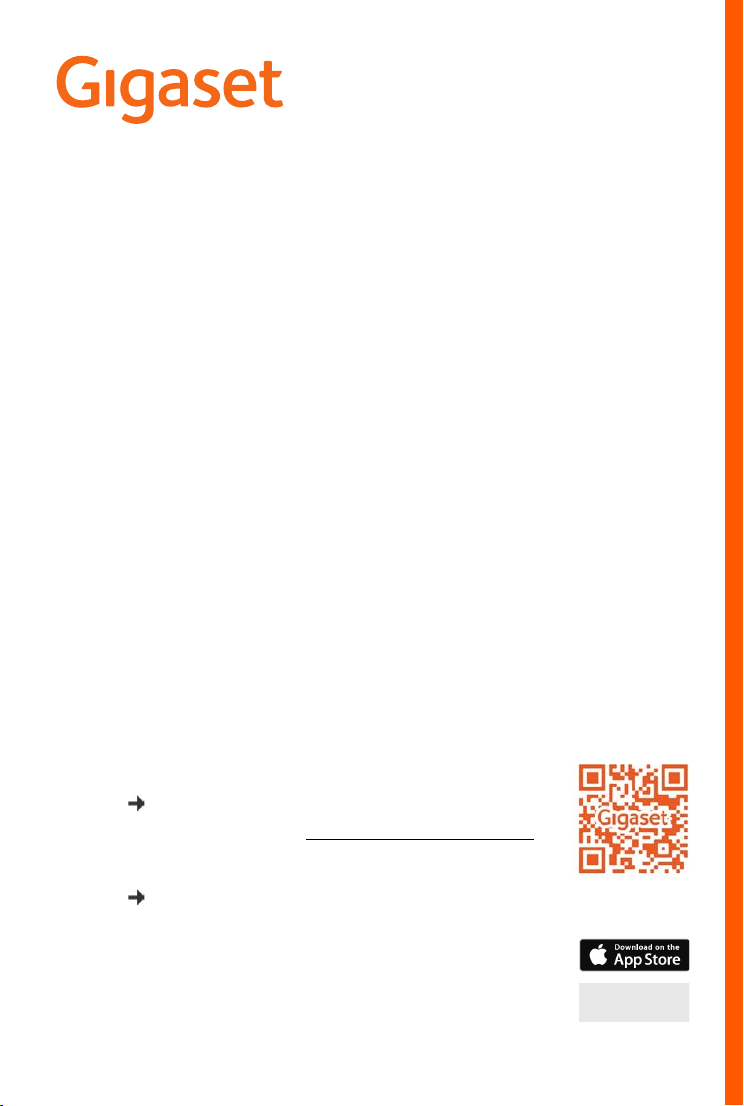
E370 HX
Ausführliche Informationen zum Telefonsystem:
Bedienungsanleitung Ihres Gigaset-Telefons
www.gigaset.com/manuals
Dokumentation zu Ihrer Basis/Ihrem Router
Bedienungsanleitung online auf Ihrem Smartphone
oder Tablet:
Gigaset Help App herunterladen von

Gigaset HX – Das universelle Mobilteil
Mit Ihrem Gigaset HX-Mobilteil haben Sie ein hochwertiges, multifunktionales und
zukunftssicheres Gerät erworben.
Sie können Ihr Mobilteil an vielen verschiedenen DECT-Basen verwenden.
An einer Gigaset-Basis
Schließen Sie Ihr HX-Mobilteil an eine Gigaset-Basis an und nutzen Sie die vielfältigen Leistungsmerkmale in gewohnter Gigaset-Qualität.
Ist Ihre Gigaset-Basis IP-fähig (z. B. SL450A GO, DX800A, C430IP), können Sie außerdem mit Ihrem
HX
-Mobilteil Wideband-Gespräche in höchster Sprachqualität führen (HDSP).
In dieser Anleitung sind alle Funktionen aufgef
teil zur Verfügung stehen. Die vollständige Funktional
gen Anleitung Ihres Gigaset-Systems beschrieben.
Alle Gigaset-Bedienungsanleitungen finden Sie unter
oder online auf Ihrem Smartphone oder Tablet:
Gigaset Help App herunterladen von oder
ührt/beschrieben, die Ihnen an Ihrem HX-Mobil-
ität an Gigaset-Basen wird in der jeweili-
www.gigaset.com/manuals
An einem DECT/GAP-Telefon oder -Router anderer Hersteller
Natürlich funktioniert das Mobilteil auch an DECT/GAP-Telefonen anderer Hersteller sowie an
DECT-Routern. Die weit verbreitete FRITZ!Box z. B. unterstützt die Funktionen der Gigaset HX-
obilteile. Ausführliche Informationen unter
M
www.gigaset.com/kompatibilitaet.
An DECT-Routern mit CAT-iq 2.0
Ihr Gigaset HX-Mobilteil ist nach dem DECT/CAT-iq 2.0 Standard zertifiziert. Dadurch ist auch der
Betrieb an einem DECT-Router mit CAT-iq-Funktionalität möglich.
Das Mobilteil ist geeignet für eine Vielzahl von Routern, z. B. Gigaset-Router, Speedport (Deut-
sche Telekom), TP-Link-Router, Homebox 2 (o2/Telefonica)... . Es unterstützt damit moderne Tele-
fon-Anschlüsse, z. B. den ALL-IP Anschluss der Deutschen Telekom oder den Anschluss für IPT
elefonie von o2/Telefonica.
Funktionen des Mobilteils an einem CAT-iq-Router (u. a.):
• voller Zugriff auf das zentrale Telefonbuch im Router als auch auf das im Mobilteil integrier te
lokale Telefonbuch,
• komfortabel telefonieren und Anruflisten nutzen,
• mehrere Leitungen und Rufnummern nutzen
• Wideband-Gespräche in garantierter/zertifizierter HD-Voice
Details finden Sie in der jeweiligen B
edienungsanleitung Ihres Routers.
1)
,
™
-Qualität genießen.
Weitere Informationen zu Ihrem HX-Mobilteil finden Sie unter
Details zur Funktionalität des Mobilteils an verschiedenen Basen und Routern finden Sie unter
www.gigaset.com/kompatibilitaet
1) Der jeweilige Funktionsumfang ist Länder-, Netz- und Router-abhängig
2
www.gigaset.com/hx
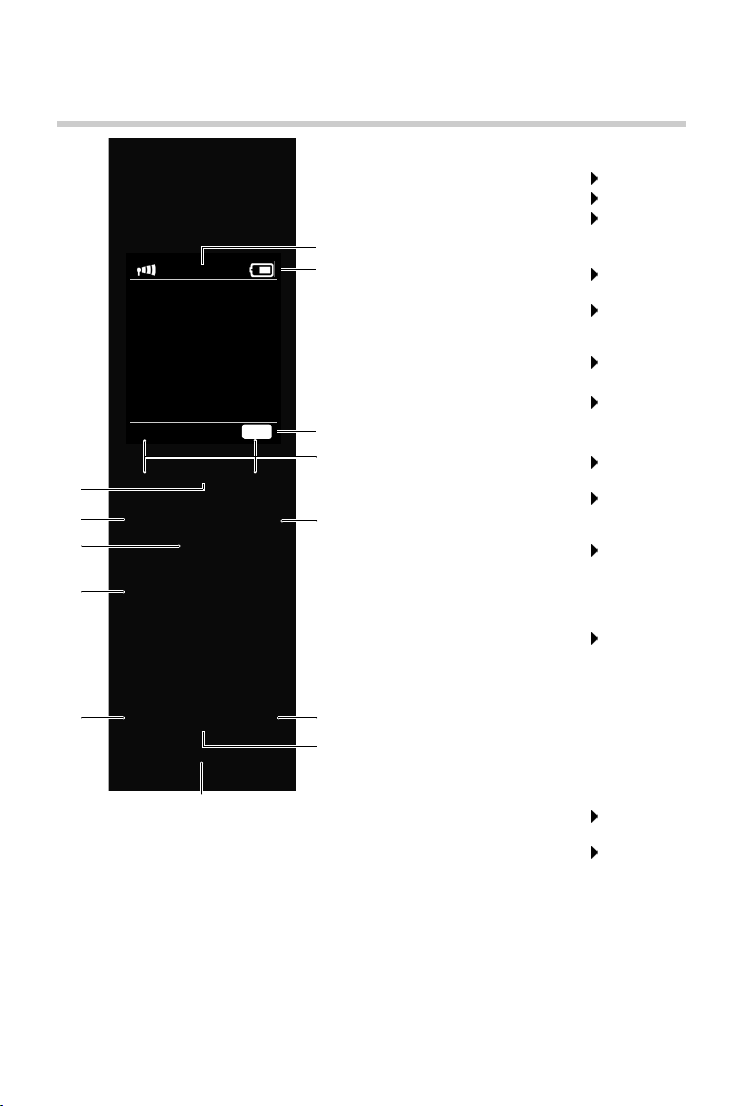
Übersicht
2
4
10
1
6
9
8
5
11
12
13
7
INT 1
Anrufe
SOS
3
5 Auflegen-Taste, Ein-/Aus-Taste
Gespräch beenden; Funktion abbrechen;
eine Menüebene zurück kurz drücke
zurück in Ruhezustand lang dr
Mobilteil ein-/ausschalten
(im Ruhezustand)
6 Raute-Taste / Sperr-Taste
Tastensperre ein-/ausschalten
(im Ruhezustand)
Wechsel zwischen Groß-,
lein- und Ziffernschreibung
K
(bei Texteingabe)
Wahlpause eingeben lang dr
7 R-Taste
Rückfrage (Flash) lang drücke
8 Mikrofon
9 Stern-Taste
Klingeltöne ein-/ausschalten
(im Ruhezustand)
Tabelle der Sonderzeichen
öffnen
1 Display
2 Statusleiste
Symbole zeigen aktuelle Einstellungen und
triebszustand des Telefons an
Be
3 Display-Taste SOS
SOS-Funktion einrichten,
SOS auslösen
4 Display-Tasten
verschiedene Funktionen, abhängig von der
diensituation
Be
3
(bei Texteingabe)
Umschalten von Impulswahl
auf T
onwahl
(für die bestehende Verbindung)
10 Tas te 1
Anrufbeantworter/Netz-
rufbeantworter anwählen
An
11 Steuer-Taste / Menü-Taste
Menü öffnen; in Menüs und Eingabefeldern
avigieren; Funktionen aufrufen (situationsab-
n
hängig)
12 Abheben-Taste / Fr
Gespräch annehmen; angezeigte Nummer wählen; umschalten zwischen Hörer- und
reisprechbetrieb
F
Wahlwiederholungsliste öff-
nen
Wählen einleiten lang dr
13 Nachrichten-Taste
Zugriff auf die Anruf- und Nachrichtenlisten;
neue Nachricht oder neuer Anruf
blinkt:
eisp rech-Taste
Übersicht
ücken
ücken
lang dr
lang dr
ücken
kurz drücke
ücken
lang drücke
kurz drücke
cken
kurz drü
lang drücken
kurz drücke
ücken
n
n
n
n
n
n
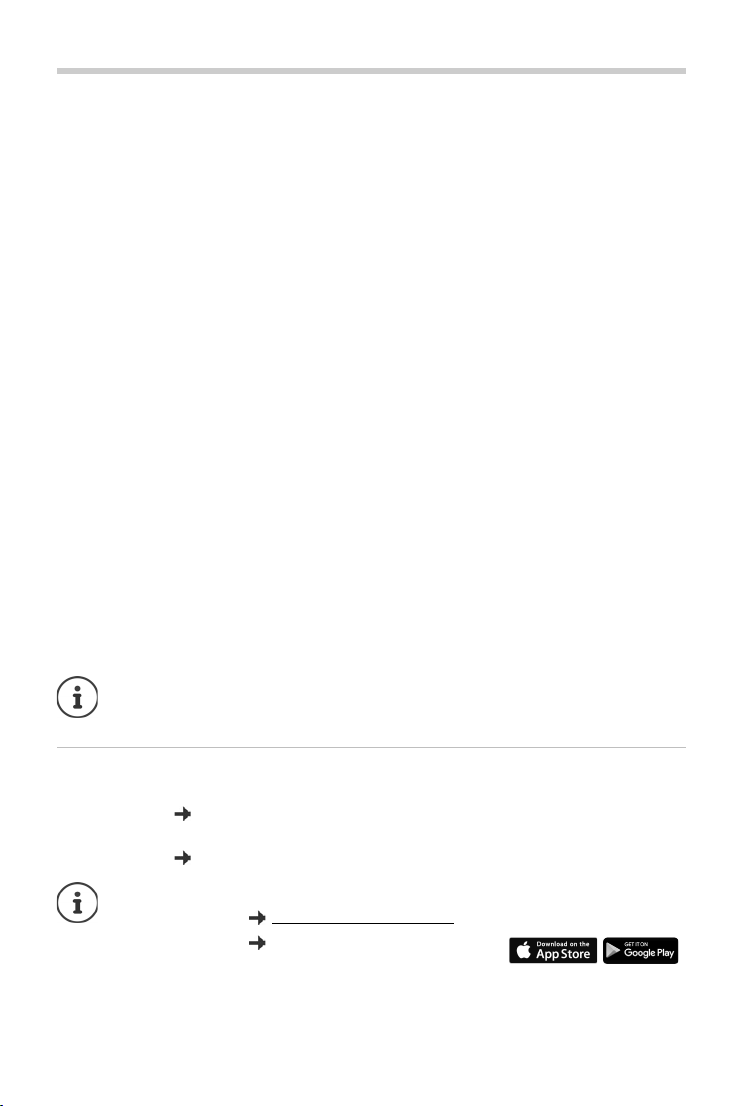
Inhalt
Inhalt
Übersicht . . . . . . . . . . . . . . . . . . . . . . . . . . . . . . . . . . . . . . . . . . . . . . . . . . . . . . . . . . . . . . . . . . . . . . . . . . . . . .3
Sicherheitshinweise . . . . . . . . . . . . . . . . . . . . . . . . . . . . . . . . . . . . . . . . . . . . . . . . . . . . . .
Inbetriebnahme . . . . . . . . . . . . . . . . . . . . . . . . . . . . . . . . . . . . . . . . . . . . . . . . . . . . . . . .
Telefon bedienen . . . . . . . . . . . . . . . . . . . . . . . . . . . . . . . . . . . . . . . . . . . . . . . . . . . . . . .
Telefon kennen lernen . . . . . . . . . . . . . . . . . . . . . . . . . . . . . . . . . . . . . . . . . . . . . . . . . . . . . . . .
Telefonieren . . . . . . . . . . . . . . . . . . . . . . . . . . . . . . . . . . . . . . . . . . . . . . . . . . . . . . . . . . .
Lokaler Anrufbeantworter . . . . . . . . . . . . . . . . . . . . . . . . . . . . . . . . . . . . . . . . . . . . . . . . . . . .
Lokales Telefonbuch des Mobilteils . . . . . . . . . . . . . . . . . . . . . . . . . . . . . . . . . . . . . . . . . . . . . . . . . .
Nachrichtenlisten . . . . . . . . . . . . . . . . . . . . . . . . . . . . . . . . . . . . . . . . . . . . . . . . . . . . . . .
Anruflisten . . . . . . . . . . . . . . . . . . . . . . . . . . . . . . . . . . . . . . . . . . . . . . . . . . . . . . . . . . . . .
Weitere Funktionen . . . . . . . . . . . . . . . . . . . . . . . . . . . . . . . . . . . . . . . . . . . . . . . . . . . . . . .
SOS-Notruf . . . . . . . . . . . . . . . . . . . . . . . . . . . . . . . . . . . . . . . . . . . . . . . . . . . . . . . . . . . .
Kalender . . . . . . . . . . . . . . . . . . . . . . . . . . . . . . . . . . . . . . . . . . . . . . . . . . . . . . . . . . . . . . .
Wecker . . . . . . . . . . . . . . . . . . . . . . . . . . . . . . . . . . . . . . . . . . . . . . . . . . . . . . . . . . . . . . . .
Babyphone . . . . . . . . . . . . . . . . . . . . . . . . . . . . . . . . . . . . . . . . . . . . . . . . . . . . . . . . . . . .
Schutz vor unerwünschten Anrufen . . . . . . . . . . . . . . . . . . . . . . . . . . . . . . . . . . . . . . . . . . . . . . . .
Mobilteil einstellen . . . . . . . . . . . . . . . . . . . . . . . . . . . . . . . . . . . . . . . . . . . . . . . . . . . . .
Anhang . . . . . . . . . . . . . . . . . . . . . . . . . . . . . . . . . . . . . . . . . . . . . . . . . . . . . . . . . . . .
Kundenservice & Hilfe . . . . . . . . . . . . . . . . . . . . . . . . . . . . . . . . . . . . . . . . . . . . . . . . . . . . . . . .
Technische Daten . . . . . . . . . . . . . . . . . . . . . . . . . . . . . . . . . . . . . . . . . . . . . . . . . . . . . . .
Display-Symbole . . . . . . . . . . . . . . . . . . . . . . . . . . . . . . . . . . . . . . . . . . . . . . . . . . . . . . . .
Index . . . . . . . . . . . . . . . . . . . . . . . . . . . . . . . . . . . . . . . . . . . . . . . . . . . . . . . . . . . . .
. . . . . . . . . . . . . .6
. . . . . . . . . . . . . . .7
. . . . . . . . . . . . . 11
. . . . . . . . . 11
. . . . . . . . . . . . . . . 15
. . . . . . . . . 17
. . 18
. . . . . . . . . . . . . . 21
. . . . . . . . . . . . . . . 22
. . . . . . . . . . . 23
. . . . . . . . . . . . . . . 23
. . . . . . . . . . . . . . . 26
. . . . . . . . . . . . . . . 28
. . . . . . . . . . . . . . . 28
. . . 30
. . . . . . . . . . . . . 33
. . . . . . . . . . . . . . . . . 42
. . . . . . . . . 42
. . . . . . . . . . . . . . 46
. . . . . . . . . . . . . . 48
. . . . . . . . . . . . . . . . . . . 50
Nicht alle in der Bedienungsanleitung beschriebenen Funktionen sind in allen Ländern
und bei allen Netzanbietern verfügbar.
Ausführliche Informationen
Zum Telefonsystem, wenn das Mobilteil an einer Gigaset-Basis angeschlossen ist:
Bedienungsanleitung Ihres Gigaset-Telefons
Zum Telefonsystem, wenn das Mobilteil an einer anderen Basis/einem Router angeschlossen ist:
Dokumentation zu Ihrer Basis/Ihrem Router
Alle Gigaset-Bedienungsanleitungen erhalten Sie
im PDF-Format:
im Online-Format:
4
www.gigaset.com/manuals
Gigaset Help App für Ihr Smart-
phone oder Tablet
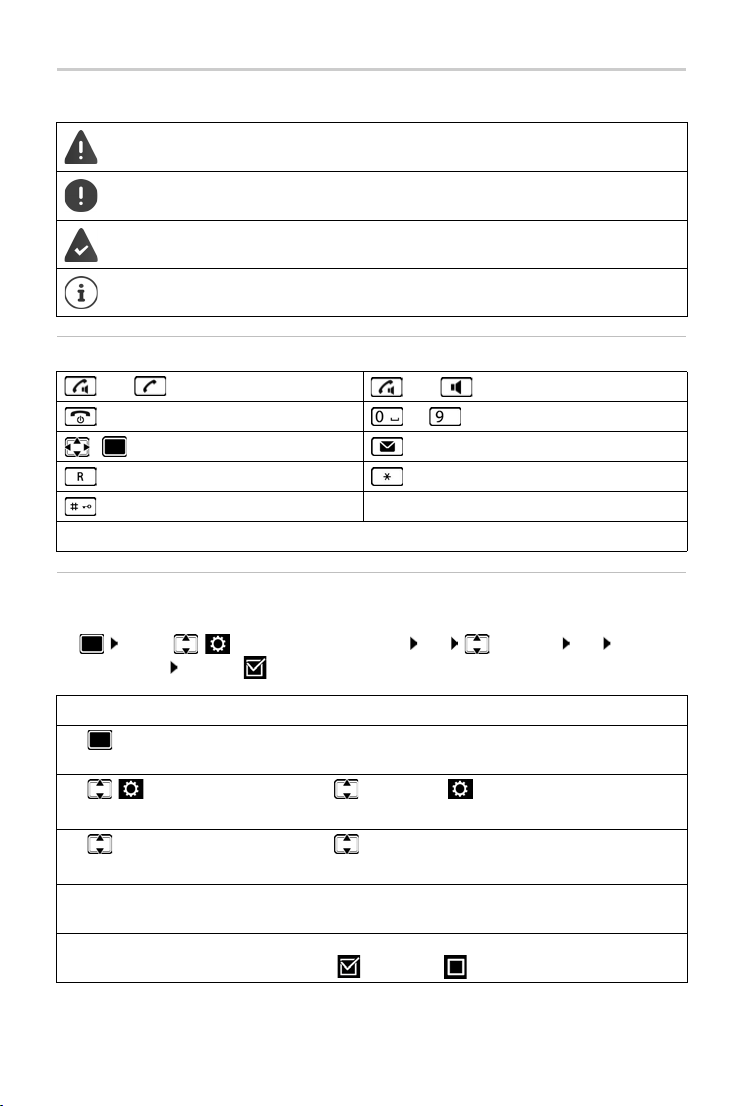
Darstellung in der Bedienungsanleitung
Darstellung in der Bedienungsanleitung
Warnungen, deren Nichtbeachtung zu Verletzungen v
Geräten führen.
Wichtige Information zur Funktion und zum sachge
onen, die Kosten verursachen können.
Voraussetzung, um die folgende Aktion ausführen zu können.
Zusätzliche hilfreiche Informationen.
on Personen oder Schäden an
rechten Umgang oder zu Funkti-
Taste n
oder Abheben-Taste oder Freisprec h-Taste
Auflegen-Taste bis Ziffern-/Buchstaben-Tasten
/ Steuer-Taste Rand / Mitte Nachrichten-Taste
R-Taste Stern-Taste
Raute-Taste
rück, Auswahl, Ändern, Sichern, . . . Display-Tasten
OK, Zu
Prozeduren
Beispiel: Automatische Rufannahme ein-/ausschalten:
¤ . . . mit Einstellungen auswählen OK Tel ef on ie OK Auto-
Rufannahm. Ändern ( = ein)
Schritt Das müssen Sie tun
¤ Im Ruhezustand in die Mitte der Steuer-Taste drücken.
Das Hauptmenü wird geöffnet.
¤
¤ OK
¤ Tel efon ie
¤ OK
¤ Auto-
Rufannahm.
Mit der Steuer-Taste zum Symbol navigieren.
Mit OK bestätigen. Das Untermenü Einstellungen wird geöffnet.
Mit der Steuer-Taste den Eintrag Te
Mit OK be
Die Funktion zum Ein-/Ausschalten der automatischen Rufannahme
erscheint als erster Menüpunkt.
stätigen. Das Untermenü Tel ef on ie wird geöffnet.
le fo n ie wählen.
¤ Ändern Mit Ändern aktivieren oder deaktivieren.
Funktion ist aktiviert /deaktiviert .
5
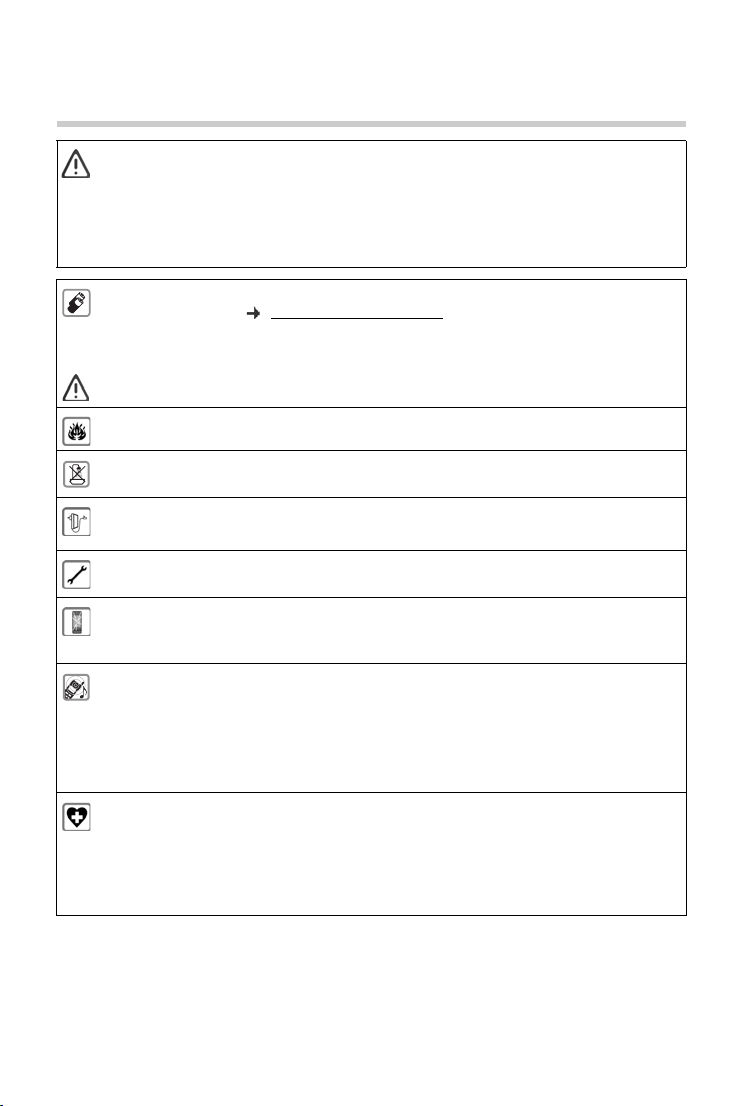
Sicherheitshinweise
Lesen Sie vor Gebrauch die Sicherheitshinweise und die Bedienungsanleitung.
Das Gerät lässt sich während eines Stromausfalls nicht betreiben. Es kann auch
kein Notruf abg
Bei eingeschalteter Tastensperre können auch Notrufnummern nicht ge
den.
Sicherheitshinweise
esetzt werden.
wählt wer-
Legen Sie nur au
zugelassenen Akkus
und Personenschäden nicht auszuschließen sind. Akkus, die erkennbar beschädigt sind,
müs
sen ausgetauscht werden.
Das Mobilteil darf nur mit geschloss
Nutzen Sie die Geräte nicht in explosionsgefährdeten Umgebungen, z. B. Lackierereien.
Die Geräte sind nicht spritzwassergeschützt. S
men wie z. B. Bädern od
Verwenden Sie nur das auf den Geräten angegebene Steckernetzgerät.
Während des Ladens muss die Steckdose leicht zugänglich sein.
Bitte nehmen Sie defekte Geräte außer Betrieb oder lassen diese vom Service reparieren,
da
diese ggf. andere Funkdienste stören könnten.
Verwenden Sie das Gerät nicht, wenn das Display gesprungen oder zerbrochen ist. Zerbrochenes Glas oder Kunststoff kann Verletzungen a
Lassen Sie das Gerät vom Service reparieren.
Halten Sie das Mobilteil nicht mit der Geräterück
wenn Sie die Freisprechfunktion eingeschaltet haben. Sie können sich sonst schwerwiegende, dauerhafte Gehörschäden zuziehen.
Das Telefon kann in analogen Hörgeräten Störgeräusche (Bru
ursachen oder diese übersteuern. Kontaktier
ker.
Medizinische Geräte können in ihrer Funktion beeinflusst werden. Beachten Sie die technischen Bedingungen des jeweiligen Umfeldes, z. B. Arztpraxis.
Falls Sie medizinische Geräte (z. B. einen Herzschrittmacher) verwenden, informieren Sie
sich bitt
die entsprechenden Geräte immun gegen externe hochfrequente Energien sind (für
Informationen zu Ihrem Gigaset-Produkt siehe „Technische Daten“).
fladbare Akkus ein, die der Spezifikation entsprechen (siehe Liste der
www.gigaset.com/service), da sonst erhebliche Gesundheits-
enem Akku-Deckel betrieben werden.
tellen Sie sie deshalb nicht in Feuchträu-
er Duschräumen auf.
n Händen und Gesicht verursachen.
seite an das Ohr, wenn es klingelt bzw.
mmton oder Pfeifton) ver-
en Sie bei Problemen den Hörgeräteakusti-
e beim Hersteller des Gerätes. Dort kann man Ihnen Auskunft geben, inwieweit
6

Inbetriebnahme
2
1
3
4
1
2
3
4
Verpackungsinhalt
• ein Mobilteil,
• ein Akkudeckel,
• zwei Akkus,
• eine Ladeschale mit Steckernetzgerät,
• eine Bedienungsanleitung
Inbetriebnahme
Die Ladeschale ist für den Betrieb in gesch
Temperaturbereich von +5 °C bis +45 °C ausgelegt.
Normalerweise hinterlassen die Gerätefüße keine Spuren an der Aufstellfläche. Angesichts der Vielfalt der bei Möbeln verwendeten Lacke und Polituren kann es jedoch
nich
t ausgeschlossen werden, dass beim Kontakt Spuren auf der Abstellfläche verur-
sacht werden.
Das Telefon nie den Einflüssen von Wärmequellen, von direkter Sonneneinstrahlung
und
von anderen elektrischen Geräten aussetzen.
Das Telefon vor Nässe, Staub, aggressiv
lossenen, trockenen Räumen mit einem
en Flüssigkeiten und Dämpfen schützen.
Ladeschale anschließen
¤ Flachstecker des Steckernetzgeräts anschließen .
¤ Steckernetzgerät in die Steckdose stecken .
Stecker von der Ladeschale wieder abziehen:
¤ Steckernetzgerät vom Stromnetz trennen.
¤ Entriegelungsknopf drücken.
¤ Stecker abziehen .
Verfügbarkeit und Bedienung der Funktionen
können an Ihrem Telefon abweichen.
7
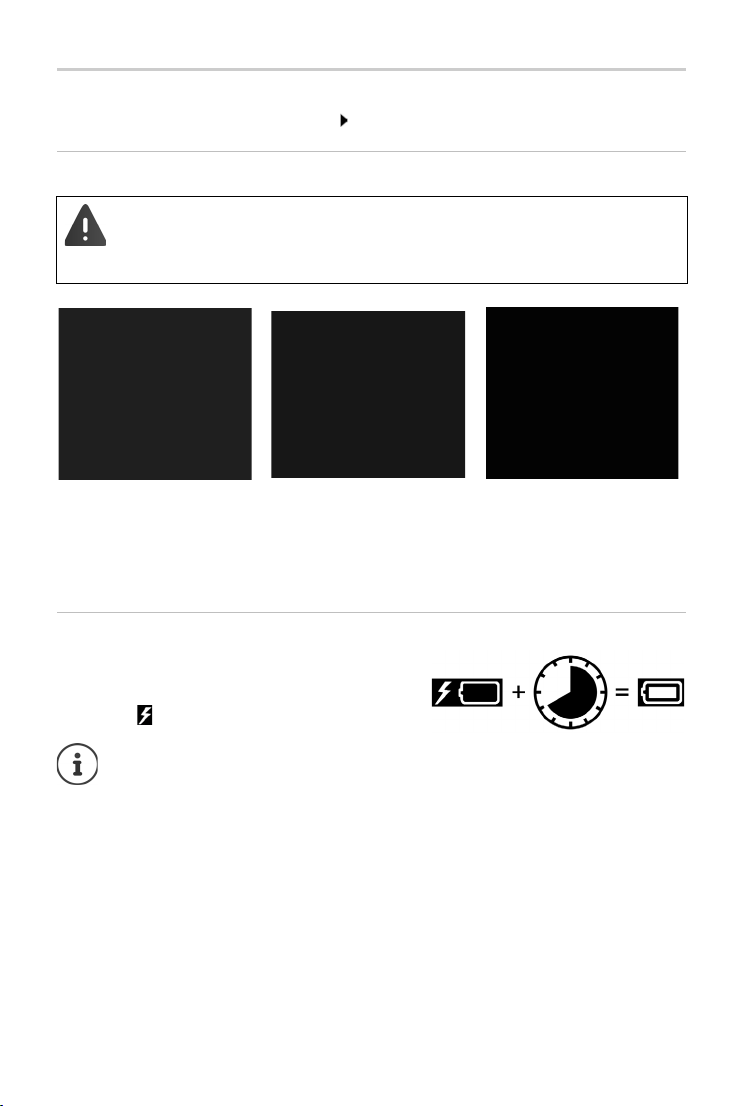
Inbetriebnahme
8 h
Mobilteil in Betrieb nehmen
Das Display ist durch eine Folie geschützt. Schutzfolie abziehen!
Akkus einlegen
Nur aufladbare Akkus verwenden, da sonst erhebliche Gesundheits- und Sachschäden nicht auszuschließen sind. Es könnte z. B. der Mantel der Akkus zerstört werden
oder
die Akkus könnten explodieren. Außerdem könnten Funktionsstörungen oder
Beschädigungen des Gerätes auftreten.
¤ Akkus einsetzen (Einlege-
richtung +/- siehe Bild).
¤ Akkudeckel von oben ein-
setzen.
¤ Deckel zuschieben bis er
einrastet.
Akkudeckel wieder öffnen:
¤ Mit dem Fingernagel in die
Nut oben am Deckel greifen und Deckel nach unten
schiebe
Akkus laden
¤ Die Akkus vor der ersten Benutzung in der Lade-
schale vollständig aufladen.
Die Akkus sind vollständig aufgeladen, wenn das
tzsymbol im Display erlischt.
Bli
Der Akku kann sich während des Aufladens erwärmen. Das ist ungefährlich.
Die Ladekapazität des Akkus reduziert sich technisch bedingt nach einiger Zeit.
8
Verfügbarkeit und Bedienung der Funktionen
können an Ihrem Telefon abweichen.
n.
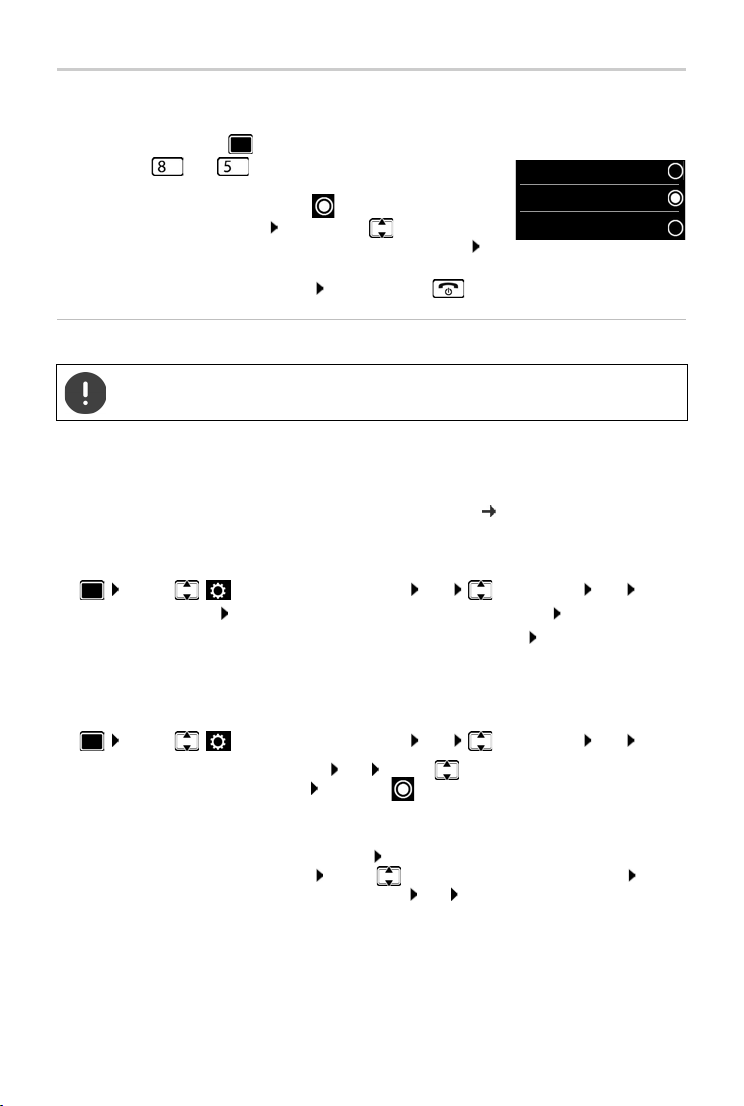
Inbetriebnahme
Deutsch
English
Fran cais
Display-Sprache ändern
Display-Sprache ändern, falls eine unverständliche Sprache eingestellt ist.
¤ Mitte der Steuer-Taste drücken.
¤ Die Tasten und langsam nacheinander drücken . . .
das Display zur Spracheinstellung erscheint, die eingestellte
rache (z. B. English)
Sp
ist markiert ( = ausgewählt).
¤ Andere Sprache auswählen: Steuer-Taste drücken, bis im
Display die gewünschte Sprache markiert ist, z. B. Fr
rechte Taste direkt unter dem Display drücken, um die Sprache zu aktivieren.
anca is
¤ In den Ruhezustand zurückkehren: Auflegen-Taste lang drücken
Mobilteil anmelden (basisabhängig)
Die Anmeldung muss sowohl an der Basis als auch am Mobilteil eingeleitet werden.
Beides muss innerhalb von 60 Sek. erfolgen.
An der Basis / am Router
Gigaset-Basis: ¤ Anmelde-/Paging-Taste an der Basis lang drücken (ca. 3 Sek.).
Andere Basis/Router:
Am Mobilteil
¤ Informationen zur Anmeldeprozedur Dokumentation zu Ihrer
Basis / Ihrem Router
¤ . . . mit Einstellungen auswählen OK Anmeldung OK
Mobilteil anmelden OK . . . eine anmeldebereite Basis wird gesucht . . . falls angefor-
dert: System-PIN eingeben (Liefer
Nach erfolgreicher Anmeldung wechselt das Mobilte
interne Nummer des Mobilteils angezeigt, z. B. IN
Ein Mobilteil kann an bis zu vier Basen angemeldet werden.
zustand bei Gigaset-Basen: 0000) OK
il in den Ruhezustand. Im Display wird die
T 1. Andernfalls wiederholen Sie den Vorgang.
¤ . . . mit Einstellungen auswählen OK Anmeldung OK
Basiswechsel: ¤ Basisauswahl OK . . . mit Basis oder Beste Basis
Mobilteil abmelden
asisabhängig):
(b
auswählen Au
Beste Basis: D
aus, sobald es die Verbindung zur aktuellen Basis verliert.
¤ Mobilteil abmelden OK . . . das verwendete Mobilteil ist
ausgewählt . . . mit ggf. anderes Mobilteil auswählen OK . . .
ggf. System-PIN eingeben OK . . . Abmeldung mit Ja be
Ist das Mobilteil noch an anderen Basen angemeldet, wechselt es auf
die
Basis mit dem besten Empfang (Beste Basis).
swahl ( = ausgewählt)
as Mobilteil wählt die Basis mit dem besten Empfang
stätigen
Verfügbarkeit und Bedienung der Funktionen
können an Ihrem Telefon abweichen.
9
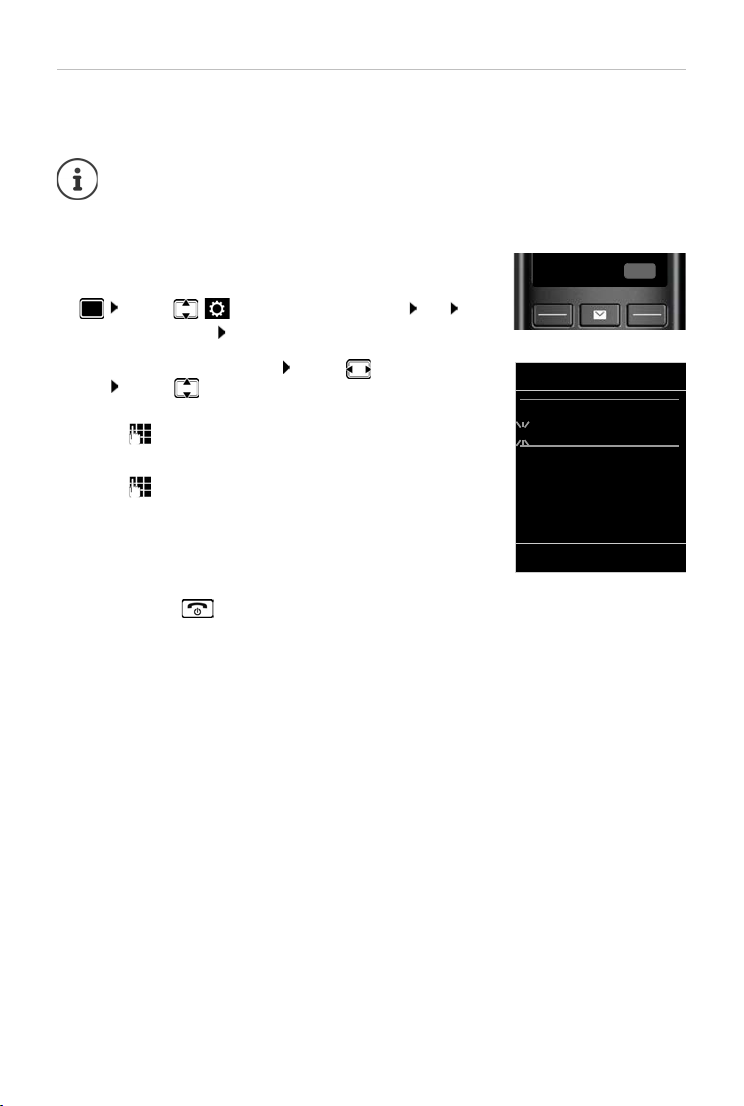
Inbetriebnahme
SOS
Zeit
Datum und Uhrzeit
Datum:
15.08.2017
Zeit:
00:00
Zurück Sichern
Datum und Uhrzeit einstellen
Datum und Uhrzeit einstellen, damit eingehenden Anrufen Datum und Uhrzeit korrekt zugeordnet werden und der Wecker genutzt werden kann.
Datum und Uhrzeit sind über die Basis eingestellt. An einer IP-fähigen Basis kann
Datum und Uhrzeit auch über einen Zeitserver im Netz eingestellt werden.
Wenn die Basis dies zulässt, können Sie Datum und Uhr
teil einstellen.
zeit manuell über das Mobil-
¤ Display-Taste Zeit drücken
oder, wenn Datum und Uhrzeit bereits eingestellt sind:
¤ . . . mit Einstellungen auswählen OK
Datum und Uhrzeit OK
Die aktive Eingabeposition blinkt . . . mit Ei
ändern . . . mit z
Datum eingeben:
wischen den Eingabefeldern wechseln
¤ . . . mit Tag, Monat und Jahr 8-stellig eingeben.
Uhrzeit eingeben:
¤ . . . mit Stunden und Minuten 4-stellig eingeben.
Einstellung speichern:
¤ Display-Taste Sichern drücken. . . . im Display wird Gespeichert
angezeigt und ein Bestätigungston wird ausgegeben
Zurück in den Ruhezustand:
¤ Auflegen-Taste lang drücken
Das Telefon ist jetzt einsatzbereit!
ngabeposition
10
Verfügbarkeit und Bedienung der Funktionen
können an Ihrem Telefon abweichen.
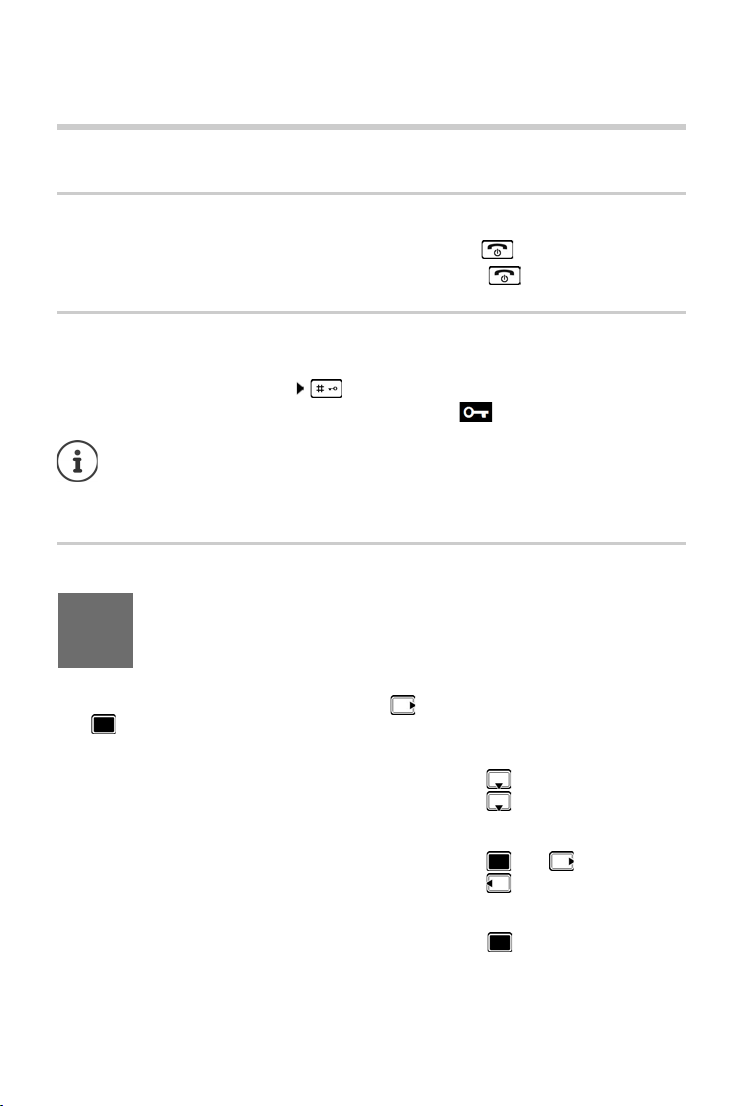
Telefon kennen lernen
Telefon bedienen
Telefon kennen lernen
Mobilteil ein-/ausschalten
Einschalten:
Ausschalten:
Tastensperre ein-/ausschalten
Die Tastensperre verhindert das unbeabsichtigte Bedienen des Telefons.
Tastensperre ein- bzw. ausschalten: lang drü
Tastensperre eingeschaltet: Im Display erscheint das Symbol
Steuer-Taste
¤ an ausgeschaltetem Mobilteil Auflegen-Taste lang drücken
¤ im Ruhezustand des Mobilteils Auflegen-Taste lang drücken
cken
Wird ein Anruf am Mobilteil signalisiert, schaltet
Sie können den Anruf annehmen. Nach Gesprächsende schaltet sich die Sperre wieder
ein.
Bei eingeschalteter Tastensperre können auch Notrufnummern nich
sich die Tastensperre automatisch aus.
t gewählt werden.
Die Steuer-Taste dient zum Navigieren in M
ationsabhängig zum Aufruf bestimmter Funktionen.
Im Folgenden ist die Seite der Steuer-Taste schwarz markiert (oben, unten, rechts, links), die in
der jeweiligen Bediensituation zu drücken ist, z. B. für „rechts auf die Steuer-Taste drücken“
oder für „in die Mitte der Steuer-Taste drücken“.
Im Ruhezustand
Telefonbuch öffnen kurz drü
Liste der verfügbaren Online-Telefonbücher (Gigaset GO-Box
bzw. zentrales Telefonbuch der Basis (z. B. CAT-iq-Basis)
100)
n
öffne
Hauptmenü öffnen oder
Liste der Mobilteile öffnen
In Untermenüs, Auswahl- und Eingabefeldern
Funktion bestätigen
11
enüs und Eingabefeldern und situ-
cken
lang drü
cken
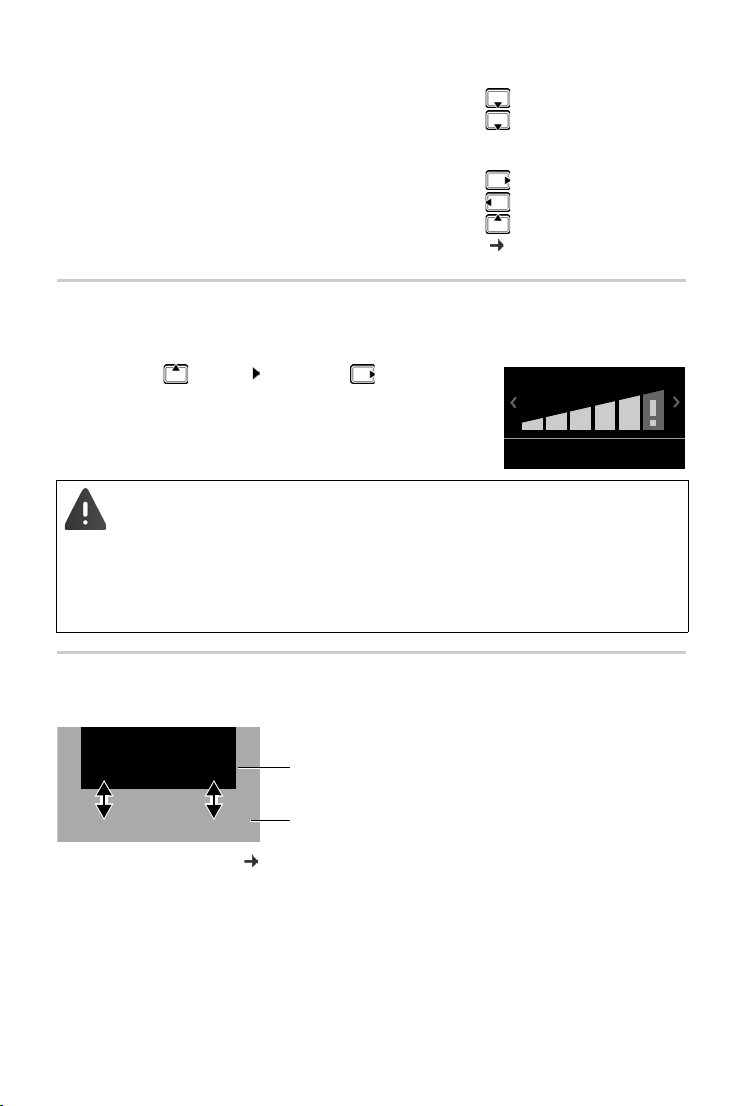
Telefon kennen lernen
*
Zurück Sichern
Aktuelle Funktionen
der Display-Tasten
Display-Tasten
Zurück Sichern
Während eines Gesprächs
Telefonbuch öffnen
Liste der verfügbaren Online-Telefonbücher (Gigaset GO-Box
bzw. zentrales Telefonbuch der Basis (z. B. CAT-iq-Basis)
100)
öffne
n
Mikrofon stumm schalten
Interne Rückfrage einleiten
Sprachlautstärke für Hörer- bzw. Freisprechmodus ändern
* An einigen FRITZ!Boxen stattdessen die rechte Display-Taste verwenden ( S. 17)
lang dr
ücken
Verstärker-Funktion
Während eines Gesprächs bzw. beim Anhören einer Sprachnachricht die Lautstärke für Hörer
oder Lautsprecher sehr laut stellen.
¤ Steuer-Taste drücken Steuer-Taste so oft drücken,
bis die höchste Stufe erreicht ist.
Die Extra-Laut-Einstellung gilt nur für die Dauer des Gesprächs.
• Bei höchster Stufe überschreitet das Mobilteil die in CAT-iq2.0 definier te maximale
Lautstärke für „Normalhörende“. Dennoch können Sie auch mit Extra-Laut-Einstellung das Gespräch weiterhin in optimaler Qualität führen.
• Diese Einstellung kann bei Personen mit normalem Hörvermögen zu Gesund-
heitsschäden führen und ist nur für Per
behinderung vorgesehen.
• Störgeräusche der Telefonleitung können verstärkt werden.
sonen mit Hörbeeinträchtigung oder Hör-
Display-Tasten
Die Display-Tasten bieten je nach Bediensituation verschiedene Funktionen an.
Symbole der Display-Tasten
12
S. 48.
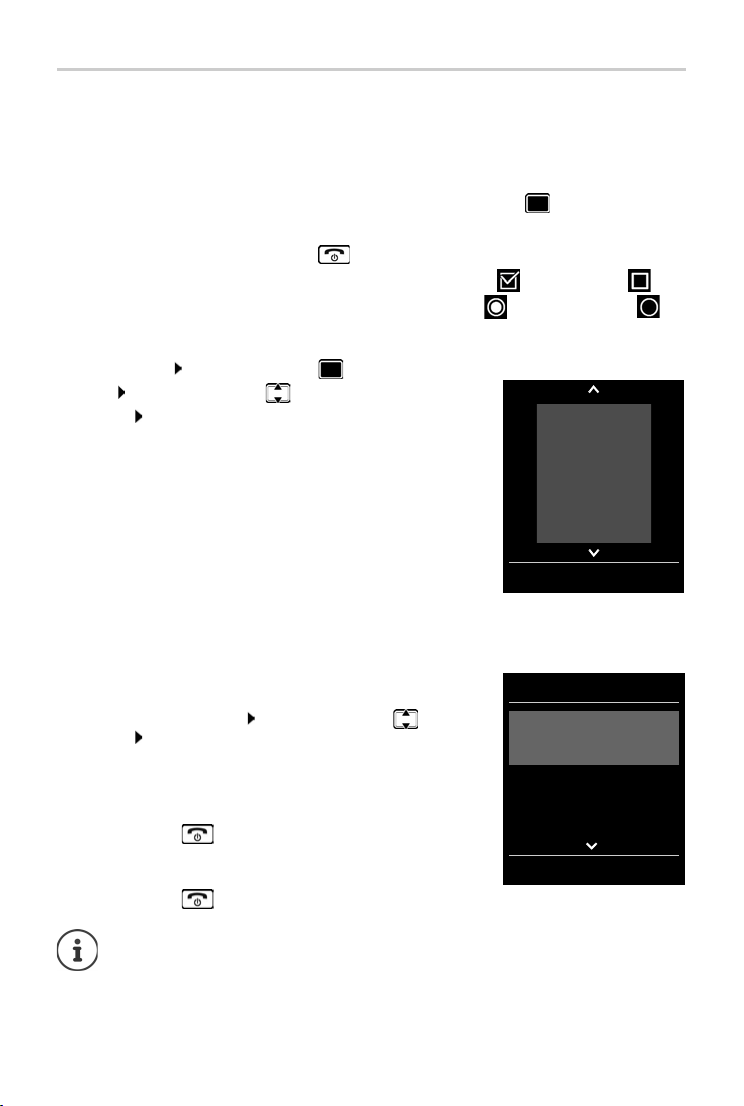
Telefon kennen lernen
Zurück OK
Anruflisten
Beispiel
Einstellungen
Datum und Uhrzeit
Display
Sprache
Anmeldung
Zurück OK
Beispiel
Menü-Führung
Die Funktionen Ihres Telefons werden über ein Menü angeboten, das aus mehreren Ebenen
besteht.
Funktionen auswählen/bestätigen
Auswahl bestätigen mit OK ode
Eine Menüebene zurück mit Zurück
In den Ruhezustand wechseln mit lang dr
Funktion ein-/ausschalten mit Ändern eingeschaltet / ausgeschaltet
Option aktivieren/deaktivieren mit Auswahl ausgewählt / nicht ausgewählt
Hauptmenü
Im Ruhezustand: Steuer-Taste mittig
drücken . . . mit Steuer-Taste Untermenü
auswählen OK.
r Mitte der Steuer-Taste drücken
ücken
Untermenüs
Die Funktionen der Untermenüs werden in Listenform angezeigt. Die aktuelle Auswahl ist groß
legt.
Auf eine Funktion zugreifen: . . .
auswählen OK
Zurück zur vorherigen Menüebene:
dargestellt und orange unter-
mit Steuer-Taste Fu nkti on
¤ Display-Taste Zurück drücken
oder
¤ Auflegen-Taste kurz drücken
Zurück in den Ruhezustand
¤ Auflegen-Taste lang drücken
Wird keine Taste gedrückt, wechselt das Display nach etwa 2 Minuten aut
den Ruhezustand.
13
omatisch in

Telefon kennen lernen
Neuer Eintrag
Vorname:
Peter|
Nachname:
Abc
‚
Sichern
Text eingeben
Eingabeposition
¤ Mit Eingabefeld auswählen. Im aktiven Eingabefeld blinkt
die Schreibmarke, Titel und eingegebener Text werden orange
und m
it großer Schrift angezeigt.
¤ Mit Position der Schreibmarke versetzen.
Falscheingaben korrigieren
• Zeichen vor der Schreibmarke löschen: kurz drücken
• Wor te vor der Schreibmarke löschen: lang drücken
Buchstaben/Zeichen eingeben
Jeder Taste zwischen und und der Taste sind mehrere Buchstaben und Ziffern zugeordnet. Sobald eine Taste
gedrückt
Zeichen ist hervorgehoben.
• Buchstaben/Ziffer auswählen: Taste mehrmals kurz hintereinander drücken
• Zwischen Klein-, Groß- und Ziffernschreibung wechseln: Raute-Taste drücken
• Sonderzeichen eingeben: Stern-Taste drücken . . . mit zum gewünschten Zei-
wird, werden die möglichen Zeichen unten im Display angezeigt. Das ausgewählte
Beim Editieren eines Telefonbuch-Eintrags werden der erste Buchstabe und jeder auf ein
eerzeichen folgende Buchstabe automatisch groß geschrieben.
L
chen navigieren Einf
ügen
Die Verfügbarkeit von Sonderbuchstaben ist abhängig v
teils.
om Zeichensatz des Mobil-
14

Telefonieren
Telefonieren
Anrufen
¤ . . . mit Nummer eingeben Abheben-Taste kurz drücken
oder
¤ Abheben-Taste lang drücken . . . mit Nummer eingeben
Wählvorgang abbrechen: Auflegen-Taste drücken
An einer Gigaset GO-Box 100 oder einer anderen IP-fähigen Gigaset-Basis
Die Verbindung wird über die für das Mobilteil eingestellte Sende-Verbindung (Leitung)
gewählt. Eine andere Leitung verwenden:
¤ Abheben-Taste lang drücken . . . mit Leitung auswählen Wä hlen
. . . mit Nummer eingeben . . . die Nummer wird etwa 3 Sekunden nach der Eingabe der
letzten Ziffer gewählt
Aus dem lokalen Telefonbuch wählen
¤ . . . mit Telefonbuch öffnen . . . mit Eintrag auswählen Abheben-Taste drü-
cken
Falls mehrere Nummern eingetragen sind:
¤ . . . mit Nummer auswählen Abheben-Taste drücken . . . die Nummer wird
gewählt
Für den Schnellzugriff (Kurzwahl): Nummern aus dem Telefonbuch auf die Ziffernode
r Display-Tasten legen.
Aus einem öffentlichen/zentralen Telefonbuch wählen
Abhängig von der Basis, an dem das Mobilteil angeschlossen ist, können Sie aus einem öffentlichen Telefonbuch, dem Gigaset.net-Telefonbuch (z. B. Gigaset GO-Box 100) oder einem zentralen Telefonbuch an einer CAT-iq-Basis wählen.
¤ lang drücken
Weitere Informationen in der ausführlichen Bedienungsanleitung für Ihr Telefon
Aus der Wahlwiederholungsliste wählen
In der Wahlwiederholungsliste stehen die 20 an diesem Mobilteil zuletzt gewählten Nummern.
¤ Abheben-Taste kurz drücken . . . die Wahlwiederholungsliste wird geöffnet . . .
mit Eintrag auswählen Abheben-Taste drücken
Wenn ein Name angezeigt wird:
¤ Ansehen . . . die Nummer wird angezeigt . . . ggf. mit Nummern durchblättern . . .
bei gewünschter Rufnummer Abheben-Taste drücken
Verfügbarkeit und Bedienung der Funktionen
können an Ihrem Telefon abweichen.
15

Telefonieren
Alle Anrufe
Frank
14.02.17, 15:40
089563795
13.02.17, 15:32
Susan Black
11.02.17, 13:20
Ansehen Optionen
Beispiel
Einträge der Wahlwiederholungsliste verwalten
¤ Abheben-Taste kurz drücken . . . die Wahlwiederholungsliste wird geöffnet . . . mit
Eintrag auswählen Optione
Eintrag ins Telefonbuch übernehmen: Nr
Nummer ins Display übernehmen:
n . . . mögliche Optionen:
. ins Telefonbuch OK
¤ Nummer verwenden OK . . . mit ggf. ändern oder ergänzen . . . mit als
neuen Eintrag im Telefonbuch speichern
Ausgewählten Eintrag löschen: Ein
Alle Einträge löschen: Lis
te löschen OK
trag löschen OK
Aus einer Anrufliste wählen
Die Anruflisten ( S. 22) enthalten die letzten angenommenen, abgehenden und entgangenen
Anrufe.
¤ . . . mit Anruflisten auswählen OK . . . mit
Liste auswählen OK . . . mit Eintrag auswählen
Abheben-Taste drücken
Die Anruflisten können direkt über die Display-Taste
Anr
ufe aufgerufen werden, wenn die Display-Taste
entsprechend belegt ist.
Die Liste En
Nachrichten-Taste geöffnet werden.
tgangene Anrufe kann auch über die
Eingehende Anrufe
Ein ankommender Anruf wird durch Klingeln, einer Anzeige im Display und Blinken der Abheben-Taste signalisiert.
Anruf annehmen:
• Abheben-Taste drücken
• Fal ls Auto-Rufannahm. eingeschaltet ist: Mobilteil aus der Ladeschale nehmen
• An den Anrufbeantworter weiterleiten:
Klingelton ausschalten: Ruf
er im Display angezeigt wird
Während eines Gesprächs
Freisprechen
Während eines Gesprächs, beim Verbindungsaufbau und beim Abhören des Anrufbeantworters
Freisprechen ein-/ausschalten:
¤ Freisprech-Taste drücken
16
aus . . . der Anruf kann noch so lange angenommen werden, wie
Verfügbarkeit und Bedienung der Funktionen
können an Ihrem Telefon abweichen.
